
Ši programinė įranga leis jūsų tvarkyklėms veikti ir veikti, taip apsaugant jus nuo įprastų kompiuterio klaidų ir aparatūros gedimų. Dabar patikrinkite visus tvarkykles atlikdami 3 paprastus veiksmus:
- Atsisiųskite „DriverFix“ (patikrintas atsisiuntimo failas).
- Spustelėkite Paleiskite nuskaitymą rasti visus probleminius vairuotojus.
- Spustelėkite Atnaujinti tvarkykles gauti naujas versijas ir išvengti sistemos sutrikimų.
- „DriverFix“ atsisiuntė 0 skaitytojų šį mėnesį.
Tiems, kurie susiduria su „Dropbox“ sinchronizavimo problemomis, rekomenduojame kantriai perskaityti šį vadovą. Parodysime, ką daryti, kad per kelias minutes išspręstumėte „Dropbox“ failų sinchronizavimo problemas.
Nors „Dropbox“ siūlo nuostabią ir patogią dalijimosi failais paslaugą, platforma kartais gali nepavykti sinchronizuoti su jūsų kompiuteriu.
Čia yra keli sprendimai, kuriuos galite naudoti, kad išspręstumėte visą „Dropbox“ įspėjimą. Pirmiausia atlikime pagrindinius patikrinimus, prieš pradėdami sudėtingesnius patikrinimus.
Kaip pataisyti „Dropbox“ yra visas pranešimas
1 sprendimas: patikrinkite „Dropbox“ procesą
Įsitikinkite, kad jūsų internetas veikia tinkamai. Dabar patvirtinkite, kad jūsų sistemoje veikia „Dropbox“ procesas.
Eikite į užduočių juostą, spustelėkite rodyklę aukštyn ir rasite „Dropbox“ piktogramą.
Jei užduočių juostoje nerandate „Dropbox“ proceso, atlikite šiuos veiksmus:
- Norėdami rasti „Dropbox“ procesą, patikrinkite „Windows“ užduočių tvarkyklę.
- Dešiniuoju pelės mygtuku spustelėkite „Windows“ užduočių juostą, tada pasirinkite „Task Manager“.

- Meniu Užduočių tvarkyklė sąraše ieškokite „Dropbox“ proceso.
- Jei radote „Dropbox“ procesą, pasirinkite jį, tada dešiniuoju pelės mygtuku spustelėkite ir galiausiai spustelėkite Baigti užduotį.
- Baigę užduotį, paleiskite ją iš naujo naudodami darbalaukio piktogramą arba meniu punktą.
Atkreipkite dėmesį, kad „Dropbox“ procesas gali būti nutrauktas, todėl tai turėtų pasirūpinti iš naujo paleidus.
2 sprendimas: patikrinkite probleminius failus
Sugadinti failai kartais gali sukelti sinchronizavimo problemas, net jei pačiam „Dropbox“ nesvarbu, kokį failą jis tvarko.
- Perkelkite arba užveskite pelės žymeklį virš „Dropbox“ piktogramos, kad patvirtintumėte jos sinchronizavimo būseną. Tai turėtų rodyti 100% sinchronizavimą arba tiesiog klaidą.
- Patvirtinkite, kad jūsų įkeliamas failas nėra atidarytas jūsų sistemoje.
- Įsitikinkite, kad failo pavadinime nėra specialių simbolių, pvz., „“ Ir kt.
- Patvirtinę, kad failą galima atidaryti kitoje programoje, patvirtinę uždarykite failą.
- Ištrinkite failą iš aplanko „Dropbox“ ir pabandykite nukopijuoti naują jo versiją.
Automatiškai taisykite sugadintus failus naudodami šiuos programinės įrangos sprendimus.
3 sprendimas: išjunkite pasirinktinį sinchronizavimą
Tai yra „Dropbox“ funkcija, leidžianti pasirinkti failų ar aplankų rūšį, kurią norite sukurti atsarginę kopiją. Šios funkcijos galima lengvai nepastebėti arba įjungti jums nežinant.
Taigi, ką jums reikia padaryti, yra:
- „Windows“ užduočių juostoje dešiniuoju pelės mygtuku spustelėkite „Dropbox“ piktogramą.
- Pasirinkite „Preferences“ ir „Advanced“.
- Pažymėkite pasirinktinį sinchronizavimą.
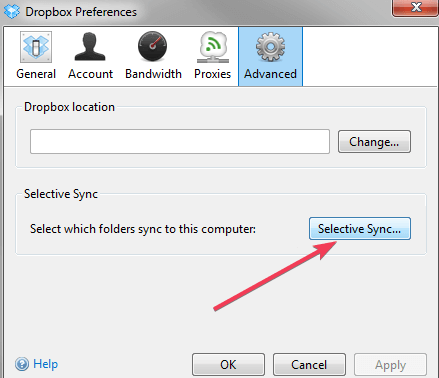
- Įsitikinkite, kad aplankas, kuriame yra failas, nėra pažymėtas.
4 sprendimas: ištuštinkite „Dropbox“ talpyklą
Kartais „Dropbox“ talpykla būna pilna arba neįskaitoma. Tai gali sukelti failų nesinchronizavimą. Talpyklą galima išvalyti vos per kelias sekundes.
- Atidarykite „Dropbox“ aplanką.
- Kataloge ieškokite .dropbox.cache.
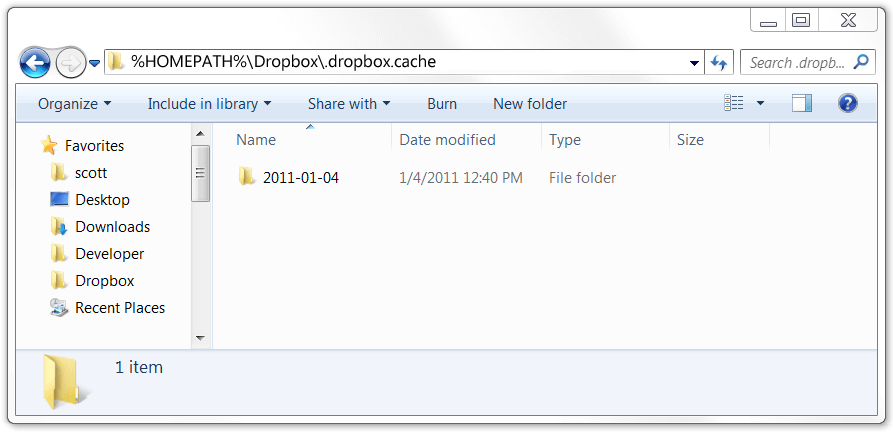
- Pasirinkite visus failus talpyklos aplanke ir ištrinkite.
- Norėdami patvirtinti, ar jis ištrintas, galite pakartoti procesą.
Vis dar kyla „Dropbox“ sinchronizavimo problemų? Peržiūrėkite šį greitą kontrolinį sąrašą:
- Ar jūsų failai yra bendrame aplanke?
Galbūt nesinchronizuojami failai yra bendrame aplanke. Tam yra dvi pagrindinės priežastys: jūs nebesate to bendro aplanko narys arba aplanke yra kita failo versija.
- Patvirtinkite, ar esate prisijungę prie tos pačios „Dropbox“ paskyros savo įrenginiuose
Atminkite, kad sinchronizavimas gali veikti tik tada, kai esate prisijungę prie tos pačios „Dropbox“ paskyros visuose įrenginiuose.
Norėdami tai patvirtinti:
- Meniu juostoje spustelėkite piktogramą „Dropbox“, eikite į „Preferences“ ir galiausiai spustelėkite „Paskyra“, kad patikrintumėte informaciją.
- „Dropbox“ svetainėje viršutiniame dešiniajame kampe spustelėkite savo vardą.
- Patikrinkite, ar adresai yra vienodi, jei ne, taisykite adresus. Arba atsijunkite ir prisijunkite naudodami teisingą paskyros informaciją.
- Patikrinkite, ar jūsų kompiuteryje kietajame diske yra pakankamai vietos sinchronizuoti
Atminkite, kad jei kompiuteryje yra mažai vietos standžiajame diske, failai nebus sinchronizuojami „Dropbox“. Patikrinkite vietos standžiajame diske. Jei kompiuteryje nėra pakankamai vietos standžiajame diske, tai reiškia, kad jums to reikia atlaisvinti vietos saugykloje kad „Dropbox“ sinchronizuotųsi.
Štai, jūsų „Dropbox“ failai turėtų būti sinchronizuojami dabar. Jei turite kokių nors kitų būdų išspręsti šią problemą, nedvejodami nurodykite juos toliau pateiktose pastabose.
Dažnai užduodami klausimai
Viskas, ką jums reikia padaryti, tai spustelėkite „Kalbos burbulo“ piktogramą, kad atidarytumėte pranešimų sritį, dešiniuoju pelės mygtuku spustelėkite tą, kurį rasite „Dropbox“, tada pasirinkite Išjungti šios grupės pranešimus. Taip pat turėtumėte imtis veiksmų išspręsti šiuos įspėjimus.
TAIP. „Dropbox“ programa automatiškai įkels visus failus visa raiška debesyje, neprarasdama jokios kokybės. Tada galite nustatė „Dropbox“ skaidrių peržiūrą.
Kai pasieksite saugyklos kvotą, „Dropbox“ nustos sinchronizuoti failus iš jūsų kompiuterio. Tačiau jūs vis tiek turėsite prieigą prie visų failų ir jie nebus ištrinti.


![„Dropbox“ klaida: jūsų kompiuteris nepalaikomas [Išspręsta]](/f/6068d51cbef095ea8dac6ec63d802e69.jpg?width=300&height=460)